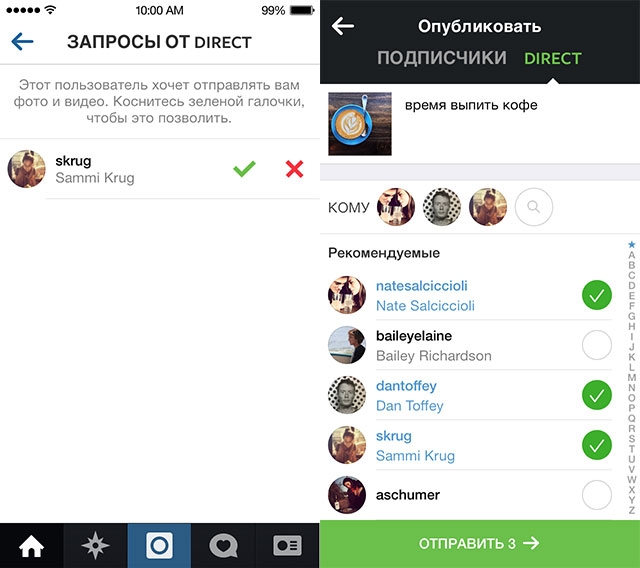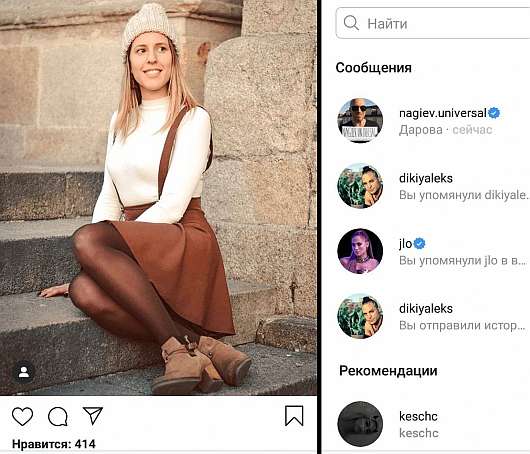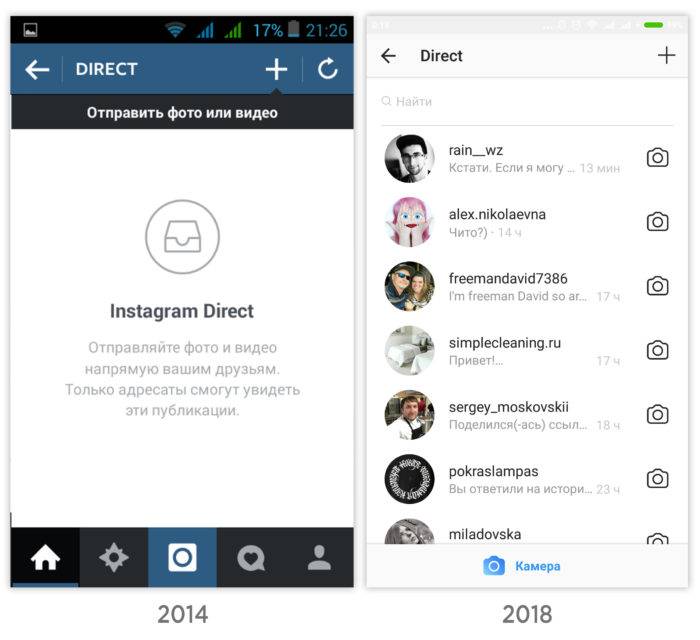Содержание
Что такое директ в Инстаграм – как написать и где находится
Содержание статьи:
- Что такое Директ
- Как попасть в Direct Инстаграма
- Как открыть директ в мобильном приложении
- Как зайти в директ в приложении Инстаграм для ПК
- Инстаграм–директ в онлайн сервисах и браузерах
- Как переписываться с помощью эмуляторов для компьютера
- Как написать сообщение собеседнику
- Через Директ
- Через профиль
- Ограничения в Директе
- Лимит на количество сообщений
- Ограничения данных
- Функции Директа
- Групповые чаты
- Быстрые ответы
- Исчезающие сообщения
- Ручные и автоматические рассылки в директ Инстаграм
- Ручные рассылки сообщений
- Автоматические рассылки сообщений
- Популярные вопросы и ответы
- Где хранится переписка из direct instagram
- Как закрыть директ
- Как восстановить сообщения в директ инстаграм
- Как делать продажи через директ
Что такое Директ
Директ –раздел личных сообщений в Инстаграм. С помощью этой функции вы можете отправлять сообщения другим пользователям. Если у человека открытый аккаунт, то он может получать сообщения даже от пользователей, на которых не подписан. Сообщения в закрытый профиль может прислать только подписчик.
С помощью этой функции вы можете отправлять сообщения другим пользователям. Если у человека открытый аккаунт, то он может получать сообщения даже от пользователей, на которых не подписан. Сообщения в закрытый профиль может прислать только подписчик.
Простыми словами директ – это мессенджер внутри Инстаграм.
Пользователи делают разное ударение в слове «direct». Кто-то использует название «дИрект», другие, соблюдая правила английской фонетики, говорят «дирЕкт». Но и те и другие с удовольствием пользуются возможностями, которые предоставляет отправка личных сообщений.
Хотите узнать о новых возможностях социальной сети, использовании рассылок и настройке автоматического приветствия? Дочитайте статью до конца! Уверены, после прочтения у вас не останется вопросов, зато появится несколько новых идей для продвижения.
Читайте по теме:
- Как удалить сообщения из директа;
- Как отмечать людей Инстаграм;
- Как сделать репост в Instagram;
- Как загрузить сторис в Инстаграм с компьютера.
Как попасть в Direct Инстаграма
Раньше пользоваться возможностями, которые предоставляет директ, можно было только с мобильного телефона. После очередного обновления, данная функция стала доступна и пользователям с ПК.
Многие ведут бизнес в Инстаграм, но не хотят предоставлять полный доступ к аккаунту большому количеству сотрудников, для этого существуют сторонние приложения и сервисы, которые открывают менеджеру только частичный доступ к функциям социальной сети. Например, возможность переписываться в директ.
Давайте подробно рассмотрим, как попасть в директ Инстаграма с вашего мобильного устройства или эмулятора Android, если выход в Instagram осуществляется с компьютера.
Как открыть директ в мобильном приложении
Если вы используете мобильное приложение, сделайте следующее:
- Войдите в свою учетную запись в Инстаграм и перейдите на главную страницу (нажав домик в левом нижнем углу экрана).
- Нажмите на значок в правом верхнем углу экрана.

- На новой странице откроется список диалогов.
Открыть директ в мобильном приложении
Если вам написал человек, на которого вы не подписаны, его сообщения не попадут сразу в общий список диалогов. Уведомление о них будет находиться в правом верхнем углу страницы диалогов. Вы можете перейти к этим уведомлениям и посмотреть, кто хочет отправить вам сообщение.
Как зайти в директ в приложении Инстаграм для ПК
Иногда вести деловую переписку удобнее с компьютера или ноутбука. Чтобы начать или продолжить переписку через директ Инстаграм сделайте следующее:
- Запустите приложение Инстаграм на компьютере;
- Зайдите в вашу учетную запись;
- В правом верхнем углу вы увидите иконки для навигации в социальной сети;
- Выберите вторую иконку справа, чтобы открыть список сообщений в директ;
- Перед вами откроется новая страница. Список диалогов будет отображаться с правой стороны, а сами диалоги в поле слева.

Открыть переписку в приложении для Windows
Инстаграм–директ в онлайн сервисах и браузерах
Для тех кто понимает что ведение страницы в Инстаграм стало отнимать слишком много времени и возникла необходимость уделять больше внимания непосредственно бизнесу, а не заниматься рассылкой и обработкой сообщений из директа, есть хороший вариант решения проблемы – онлайн сервисы.
На рынке существует достаточно онлайн сервисов, которые позволяют организовать удаленный доступ к страничке, имеют функционал для планирования постов и сториз, предлагают услуги масслайкинга и отслеживания статистики, а так же переписки в директ по средствам внутреннего интерфейса.
Используя онлайн сервис можно вести переписку с подписчиками и клиентами из одного окна, помечать диалоги ярлыками и присваивать статусы, как это реализовано в CRM.
Если в штате есть менеджер, который занимается продвижением аккаунта, то ему можно предоставить возможность вести переписку с клиентами, а так же дать полный или частичный доступ к учетной записи, но при этом не передавать пароль.
В сервисе BeLiked все эти функции собраны воедино.
Переписка в директ с помощью сервиса
Вы можете выбирать любые приложения для продвижения в Инстаграм, но мы рекомендуем внимательно читать отзывы, заранее ознакомится с функционалом и сотрудничать только с проверенными приложениями, а так же не предоставлять доступ к учетной записи третьим лицам.
Как переписываться с помощью эмуляторов для компьютера
Эмуляторы для ПК помогают работать с компьютера, используя функционал смартфона.
Не нужно адаптироваться к новому интерфейсу, можно копировать информацию, которая есть в вашем ноутбуке, и отправлять подписчикам. Помимо текстов вы можете отправлять фотографии товара или прайс-листы.
Эмуляторы были особенно популярны раньше, когда функция «отправка сообщений в директ» была недоступна на ПК.
Выбирайте эмулятор исходя из операционной системы вашего устройства. Прежде чем установить определенный эмулятор, внимательно изучите отзывы и его функционал.
Как написать сообщение собеседнику
Мы разобрались, где найти функцию директ, как ответить на сообщение. Пришло время ответить на главный вопрос, как же инициировать диалог с собеседником самостоятельно.
Пришло время ответить на главный вопрос, как же инициировать диалог с собеседником самостоятельно.
Есть несколько способов начать диалог, давайте рассмотрим их все.
Через Директ
- Войдите в свою учетную запись Инстаграм и нажмите на значок директ в правом верхнем углу;
- На новой открывшейся странице вы увидите список диалогов с людьми, с которыми вы уже общались. Вы можете выбрать собеседника из списка;
- Если пользователя, которому вы хотите написать в директ, нет в списке, нажмите на кнопку «Новое сообщение». Кнопка находится в правом верхнем углу экрана;
- Вы можете найти пользователя по поиску и выбрать опцию «новое сообщение».
Диалоги в Direct
Обратите внимание, что в директе доступна функция «Создать чат». Ее мы рассмотрим чуть ниже.
Через профиль
Отправить личное сообщение в директ также через профиль пользователя.
- Перейдите на страничку пользователя, которому хотите отправить сообщение.

- Выберите опцию «Написать» под шапкой профиля, с правой стороны.
- На новой странице перед вами откроется диалог с пользователем.
- Вы сможете отправлять сообщения, картинки или посты.
Написать человеку через профиль
Выше мы описали способ отправки сообщений через мобильное приложение. Способ отправки через ПК может незначительно отличатся по расположению иконок и кнопок, но суть остается той же.
Ограничения в Директе
Последние обновления Инстаграм повлияли и на лимиты действий в любимой социальной сети.
Мы понимаем, что при общении с подписчиками вам хочется отправлять как можно больше сообщений. Особенно это актуально для тех, кто ведет свой бизнес в Инстаграм. Хочется рассказать о своем продукте или услугах всему свету, отправить тысячи сообщений, чтобы люди заметили вас и узнали о товарах, которые вы предлагаете.
На самом деле, отправка личных сообщений очень мощный инструмент для увеличения продаж. Люди часто реагируют на индивидуальные предложения, составленные специально для них. Поэтому мы рекомендуем вести активную переписку с другими пользователям, но при этом не превышать лимиты, которые установлены для сообщений в директ.
Поэтому мы рекомендуем вести активную переписку с другими пользователям, но при этом не превышать лимиты, которые установлены для сообщений в директ.
Лимит на количество сообщений
Лимит на количество сообщений разный в зависимости от вашего опыта пользования Инстаграм и количества подписчиков.
Для новых пользователей рекомендуем отправлять в день не более 50 сообщений фолловерам. С каждым днем количество допустимых сообщений будет увеличиваться. Мы рекомендуем не превышать отметку в 200 диалогов в день.
Обратите внимание, что выше речь шла именно о мессенджах людям, которые на вас подписаны.
Лимит сообщений пользователям, которых нет ни в вашем списке подписчиков, ни подписок, примерно 30-40 в день.
Инстаграм устанавливает данные ограничения, чтобы сократить количество спама в социальной сети.
Ограничения данных
Помимо ограничений на количество сообщений в день, есть еще и ограничение по длине сообщений.
Instagram позволяет отправить в директ сообщение длинной не более 485 символов.
При попытке отправить более длинное сообщение, система либо откажется его отправлять, либо разделит сообщение на два.
Кроме того, Instagram не приветствует регулярную отправку большого количества сообщений. Если вы просто общаетесь через директ с друзьями, то все в порядке. Если занимаетесь рекламной рассылкой и отправляете около сотни сообщений в день, рекомендуем вам делать перерыв между отправками не менее 8-10 минут.
В противном случае Instagram может наложить временные ограничения на вашу активность в любимой социальной сети, а при регулярных нарушениях, повлечёт блокировку аккаунта.
Функции Директа
Функции личных сообщений в Инстаграм не сводятся к банальному «написали цену в директ» .
Instagram активно развивает функцию директа, в 2020 году Facebook объединил личные сообщения в Instagram и Messenger. Это было сделано для удобства пользователей, чтобы те могли общаться друг с другом в одном приложении.
К старому функционалу добавились возможности прикреплять анимированные наклейки и ГИФ, отправлять реакции.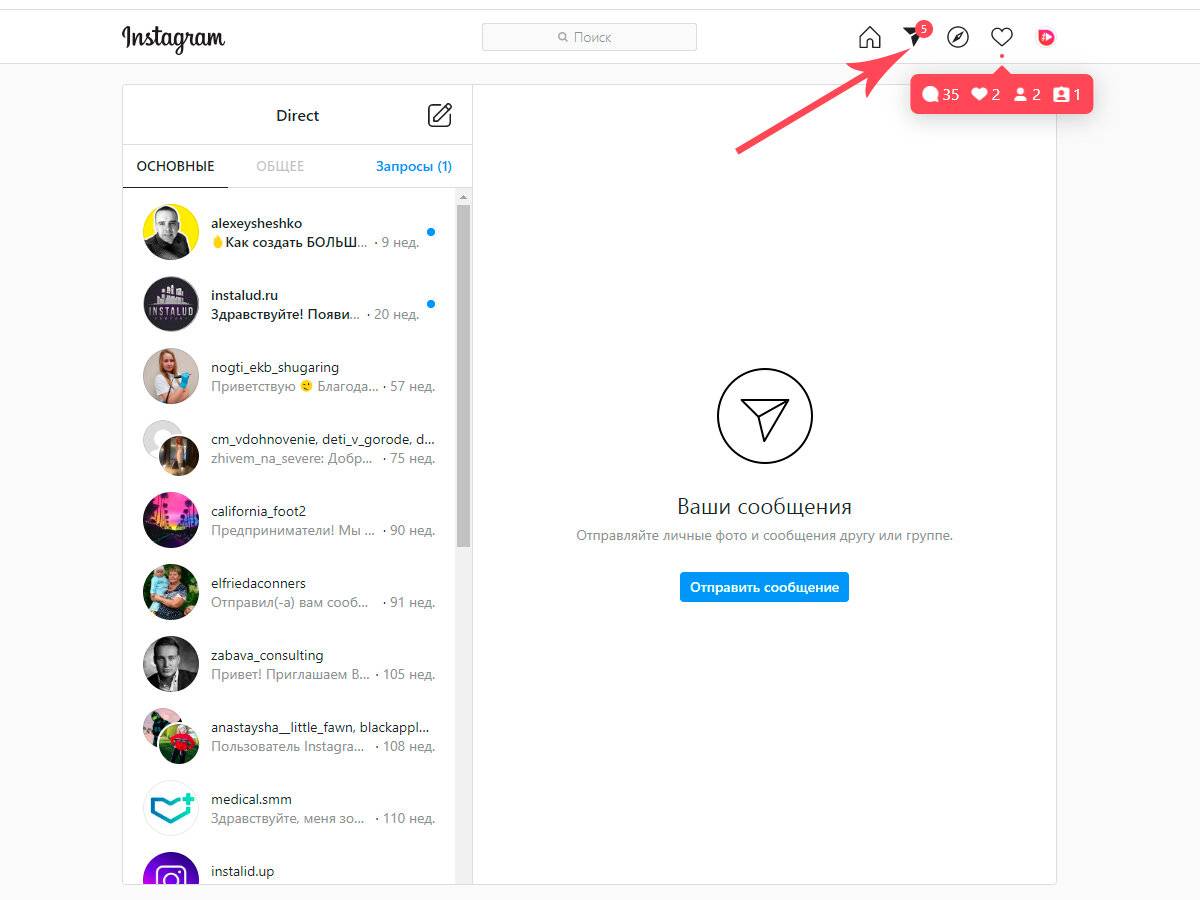 Можно выбирать цветовую схему чатов, доступно более 20 цветовых решений. Помимо прочего, пользователи теперь могут отвечать на сообщения в директ, проведя пальцем по экрану.
Можно выбирать цветовую схему чатов, доступно более 20 цветовых решений. Помимо прочего, пользователи теперь могут отвечать на сообщения в директ, проведя пальцем по экрану.
Даже сам значок директа изменился. Раньше это был самолетик, а теперь иконка больше напоминает значок мессенджера из Facebook.
Если вы еще не обновили настройки Instagram, советуем сделать это уже сейчас и идти в ногу со временем.
Чтобы обновить директ в вашем профиле, сделайте следующее:
- Войдите в вашу ученую запись Instagram. Нажмите на три точки или три полоски (в зависимости от типа вашего устройства) в правом верхнем углу экрана;
- Перейдите в раздел «Настройки» во всплывающем окне;
- На новой открывшейся вкладке первой строчкой будет опция «Обновить обмен сообщениями», выберите ее;
- Система откроет перед вами новую страницу с информацией об обновлении, подтвердите свое согласие, нажав на кнопку «Перейти» внизу экрана;
- Интегрируйте ваши аккаунты Instagram и Facebook.

Групповые чаты
Еще одна прекрасная возможность, которую дает директ – создание групповых чатов. Вы можете пригласить в общую беседу нескольких друзей, либо коллег.
Чтобы создать групповой чат сделайте следующее:
- Войдите в свою учетную запись Инстаграм и нажмите на значок директ в правом верхнем углу.
- Нажмите на кнопку «Новое сообщение». Кнопка находится в правом верхнем углу экрана;
- Найдите первого участника группового чата по поиску, нажмите на кружок напротив имени пользователя, чтобы добавить его в беседу;
- Выберите опцию «Создать чат» в правом верхнем углу экрана;
- Добавьте остальных участников диалога.
Групповые чаты в директе
Все пользователи, включенные в групповой чат, смогут читать и отправлять сообщения. Если хотите создать несколько групповых чатов, для каждого можно выбрать отдельное название, чтобы не путаться.
Быстрые ответы
Эта функция значительно упростит работу магазинов в Инстаграм.
Как правило, пользователи задают одни и те же вопросы – о товарах в наличии, способах и сроках доставки.
Необходимо создать пул самых популярных вопросов и составить шаблонные ответы на каждый из них. Затем сделайте следующее:
- Войдите в вашу ученую запись Instagram. Нажмите на три точки или три полоски (в зависимости от типа вашего устройства) в правом верхнем углу экрана;
- Перейдите в раздел «Настройки» во всплывающем окне;
- На новой странице выберите пункт «Компания»;
- Выберите строку «Быстрые ответы» на IPhone или «Сохраненные ответы» на Android;
- На новой странице вы увидите список сохраненных ответов. Добавить новый ответ можно кнопкой «+» в правом верхнем углу.
Настройка быстрых ответов
Каждому быстрому ответу присваивается цифра. При общении в директ с клиентами, просто напишите определенное цифру, под которой сохранен ваш ответ и система предложит отправить текст.
Например, можно сохранить адрес и подробное описание, как добраться до офиса вашей компании под цифрой 1. Таким образом, на вопрос клиента «Где мне вас искать?» вы сможете нажать цифру 1 и выбрать готовый ответ.
Таким образом, на вопрос клиента «Где мне вас искать?» вы сможете нажать цифру 1 и выбрать готовый ответ.
Эта функция позволяет отвечать клиентам еще быстрее и сокращает время на ведение деловой переписки.
Исчезающие сообщения
Особый вид сообщений в директ – исчезающие. Это может быть фото или видео, их можно отправлять как в личные, так и в групповые чаты. Информация пропадает сразу после просмотра, и увидеть ее повторно невозможно.
Чтобы отправить исчезающие сообщения с фотографией:
- Откройте директ и выберите диалог с пользователем, либо групповой чат;
- Нажмите на иконку в виде фотоаппарата. Перед вами откроется режим камеры. Сделайте фото, при необходимости наложите эффект;
- Двигайте строку под фото, чтобы выбрать режим просмотра «Разовый просмотр», «Разрешить повторный просмотр» или «Оставить в чате».
Чтобы отправить исчезающие сообщения с текстом:
- Перейдите в диалог с пользователем;
- Проведите по экрану снизу вверх;
- Напишите и отправьте сообщение.

При отправке фото с разовым просмотром, пользователь сможет посмотреть изображение один раз, повторно оно уже не откроется, хотя надпись останется. В случае с текстом исчезающее сообщение доступно только один раз при повторном открытии диалога его не будет.
Исчезающие сообщения
Ручные и автоматические рассылки в директ Инстаграм
Рассылки это удобный и действенный инструмент продвижения аккаунта через директ.
Вы можете отправлять приветственное сообщение новым подписчикам, либо оповещать о новых акциях и выгодных предложениях для своих клиентов.
Наверное, вы и сами получали сообщения в директ от пользователей, на которых не подписаны. Чаще всего это реклама или предложения принять участие в гивах и групповых чатах.
Если предложения, которые вам поступали, совершенно вас не заинтересовали, значит, рассылка у отправителя не была настроена должным образом, и вы получили сообщение, не являясь целевой аудиторией рекламируемого аккаунта.
Давайте подробно рассмотрим, какие бывают виды рассылок.
Ручные рассылки сообщений
Отправлять сообщения в директ можно по-старинке, вручную. Сохранить определенный шаблон и отправлять его вручную всем вашим клиентам, либо новым подписчикам.
Это метод отнимет много сил и времени, зато позволит познакомиться со страничкой каждого пользователя, которому вы пишите. Возможно, вам удаться подкорректировать свое коммерческое предложение, либо информацию о сотрудничестве под конкретного пользователя, сделать сообщение более индивидуальным.
Такой подход оправдает себя, если вы в самом начале пути и еще не готовы вкладывать деньги в продвижение.
Автоматические рассылки сообщений
Если количество пользователей, которых вы хотите охватить массовой рассылкой, велико, в этом случае уместно воспользоваться автоматической (массовой) рассылкой.
Логично будет приветствовать всех новых подписчиков милым сообщением в директ. В нем вы можете рассказать немного о себе, поблагодарить за подписку и сориентировать фолловера в навигации по вашей страничке. Рассказать, что сохранено в актуальных сториз и какие интересные посты можно найти по хештегам.
Рассказать, что сохранено в актуальных сториз и какие интересные посты можно найти по хештегам.
Идеальный вариант это когда пользователь ответит на ваше приветствие, тем самым откроет с вашим аккаунтом диалог, а открытый диалог снимает ограничение на массовую рассылку. Поэтому в приветственном сообщении задать пользователю вопрос или написать призыв к действию.
Для организации массовых рассылок в Инстаграм потребуется либо специально ПО, либо онлайн сервис. Назовем несколько самых известных и популярных.
Zeus – многофункциональный сервис для продвижения аккаунта с функцией автоооветчика, Создание серий писем, переписка в директ с компьютера.
Boss Direct– сервис для создания чат–бота в своём профиле. Бот отвечает пользователям по заранее подготовленным сценариям и повышает продажи.
SMMbot – система по работе с клиентами CRM со встроенным чат-ботом. Понятный конструктор сценариев, автоответчик и массовые рассылки в одном сервисе.
Выбирайте сервис в зависимости от ваших задач и бюджета, либо рассылайте сообщения самостоятельно.
Популярные вопросы и ответы
По традиции в конце мы отвечаем на вопросы. Не стесняйтесь оставлять комментарии и спрашивать о новых функциях и фишках в Инстаграм. Возможно, ваш вопрос станет темой следующей статьи.
Где хранится переписка из direct instagram
Переписка сохраняется в диалоге с собеседником.
Несмотря на то, что серверы Instagram, где хранится переписка, хорошо защищены, мы не рекомендуем пересылать пароли и другие важные личные данные. Злоумышленники могут взломать ваш аккаунт, либо аккаунт вашего собеседника и завладеть этими данными.
Как закрыть директ
Чтобы ограничить круг лиц, которые могут отправлять вам сообщения в директ, сделайте следующее:
- Войдите в вашу учетную запись и перейдите во вкладку «Настройки» (подробные инструкции о том, как это сделать, мы приводили выше).
- Выберите пункт «Конфиденциальность», затем «Сообщения».
- Перед вами откроется новая страница. Выберите те опции, которые считаете нужными.

Обычно запросы на переписку от аккаунтов, подписанных на вас, отображаются в папке «Запросы на переписку». Вы можете отключить уведомления о запросе переписки от ваших подписчиков, либо других людей.
Кроме того, вы можете выбрать круг лиц, которые могут приглашать вас в групповые чаты.
Как восстановить сообщения в директ инстаграм
Если вы решили удалить чат со всей перепиской, то восстановить потерянные данные будет невозможно.
Однако, удаляя переписку в личных сообщениях, вы удаляете ее только для себя. Другой пользователь видит диалог в полном объеме.
Как делать продажи через директ
Универсального и короткого ответа на этот вопрос нет. Все зависит от вашего товара, его целевой аудитории.
Мы рекомендуем составлять персонализированное предложение для каждого пользователя, подчеркивать достоинства товара. Не рекомендуем активно навязывать покупку и заниматься агрессивными продажами.
Используйте сервисы автоматического приветствия подписчиков и сервисы массовых рассылок чтобы протестировать гипотезу
Развивайте вашу страницу, укрепляйте личный бренд, настройте автоматическое приветствие новых фоловеров и тогда клиенты и покупатели не заставят себя долго ждать.
Директ в Инстаграм – как прочитать, написать и отправить сообщения |
Главная » Философия
Философия
Автор cryptoparty На чтение 3 мин Опубликовано
Direct – это дополнительная функция Instagram, позволяющая переписываться с другими людьми. Небольшой факт: “Директ” был разработан почти на 3 года позже самого Instagram и изначально планировался отдельно.
Сегодня мы расскажем как пользоваться “Директом” и его функционалом.
Содержание
- Директ в Инстаграме – что это и где находится – как войти
- Как зайти в директ в Instagram и прочитать сообщения с телефона
- Что вообще можно отправлять с помощью Direct
Директ в Инстаграме – что это и где находится – как войти
Начнём, конечно же, с начала. Новые пользователи часто запутаны интерфейсом Instagram, но здесь нет ничего сложного.
Новые пользователи часто запутаны интерфейсом Instagram, но здесь нет ничего сложного.
Для начала необходимо запустить приложение с телефона и зайти в свой профиль. Затем нажмите на иконку самолёта. Он находится справа, сверху. При первом заходе в “Директ” у вас высветится системное сообщение. Потом тут будут пользователи, с которыми вы уже переписывались.
Здесь же будут отображаться все сообщения, которые люди вам написали. Когда есть непрочитанные сообщения, возле самолётика образуется кружок.
Как зайти в директ в Instagram и прочитать сообщения с телефона
На самом деле это просто – тапните на иконку карандаша (правый верхний угол). Появится строка “Кому” – здесь пишем ник необходимого человека.
Есть ещё более простой способ – просто зайдите на страницу нужного человека и щёлкните по кнопке “написать”.
Что вообще можно отправлять с помощью Direct
Одно сообщение в “Директ” ограничено 500-ми символами. Более длинный текст вы не сможете отослать – просто не даст система.
“Инстаграм” часто используют для создания рассылок, а не только для личного общения. Вообще, Instagram – отличная платформа бизнеса и продвижения. Об SMM продвижении и особенностях “Директа” вы можете узнать подробнее на doctor smm.
Но вернёмся к “Директу”, в нём, помимо текстовых сообщений, можно отправлять такие форматы информации:
- фотографии;
- эмодзи;
- ссылки;
- GIF-изображения;
- голосовые сообщения.
Также есть возможность начать видеочат с другим человеком. Чтобы не пропускать сообщений от других людей в “Директе”, стоит включить уведомления.
Можно настроить “Директ” так, чтобы получать уведомления на телефон только от своих подписчиков, от важных и избранных людей. Это может быть очень удобно, когда у вас очень много подписчиков и они часто шлют просто картинки и т.д. https://lowcostsmm.com/ru/ – недорогие лайки, подписчики и просмотры на канал YouTube и аккаунт Instagram.
“Директ” в наши дни используется не только как площадка личного общения. Всё чаще и чаще люди начинают открывать своё дело непосредственно в Instagram и тогда “Директ” даёт огромные преимущества, как многофункциональное средство работы с аудиторией.
Всё чаще и чаще люди начинают открывать своё дело непосредственно в Instagram и тогда “Директ” даёт огромные преимущества, как многофункциональное средство работы с аудиторией.
Это и личное общение, и массовые рассылки фотографий, сообщений и предложений.
Пожалуйста, не спамьте и никого не оскорбляйте.
Это поле для комментариев, а не спамбокс.
Рекламные ссылки не индексируются!
Прямой мессенджер в Instagram | Видеочат и отправка личных сообщений
Войти
Общение с друзьями
Отправляйте сообщения, фотографии и видео друзьям и персонализируйте их с помощью эффектов. Вы также можете делиться сообщениями или общаться в видеочате.
Больше способов самовыражения
Используйте эффекты сообщений, настраиваемые реакции, стикеры, GIF-файлы, опросы и многое другое, чтобы выразить свои чувства с друзьями. Настройте фон чата с помощью цветов и тем.
Отправляйте сообщения, которые длятся лишь мгновение
Используйте режим исчезновения, чтобы весело общаться с сообщениями и фотографиями, которые исчезают после того, как их просматривают или когда вы закрываете чат.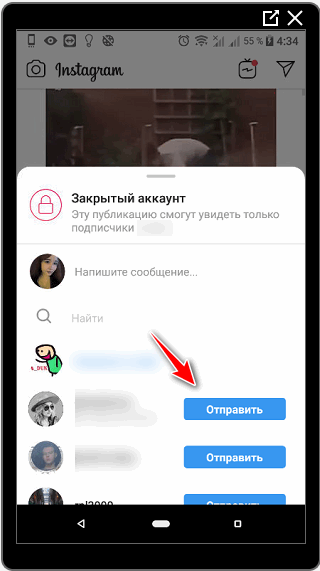
Поделитесь своими мыслями с помощью Notes
Notes — это место в папке «Входящие», где вы можете поделиться своими случайными мыслями и посмотреть, чем занимаются ваши друзья. Это короткие посты до 60 символов, в которых используется только текст и смайлики.
DM в Instagram — это встроенная в приложение функция обмена сообщениями, позволяющая обмениваться текстом, фотографиями, роликами и сообщениями с одним или несколькими людьми и приватно обмениваться ими. Личные сообщения Instagram — это место, где вы можете общаться и сотрудничать по общим интересам с друзьями.
Нужна помощь с чем-то конкретным в Instagram?
У нас есть ответы.
Справочный центр
ЧАСТО ЗАДАВАЕМЫЕ ВОПРОСЫ
Получите ответы на все ваши вопросы.
Вы можете отправлять сообщения, фотографии и видео в чатах одному или нескольким людям в Instagram. Сообщения не будут отображаться в ленте, поиске или в вашем профиле.
Отправить сообщение
Чтобы отправить кому-то сообщение:
Нажмите или слева.

Нажмите в левом верхнем углу.
Выберите людей, которым вы хотите отправить сообщение, затем нажмите Далее .
Введите сообщение. Вы также можете нажать, чтобы выбрать фото или видео из вашей библиотеки.
Нажмите Отправить .
Чтобы отправить сообщение тому, на кого вы подписаны, вы также можете зайти в его профиль и нажать Сообщение .
Ссылки, которые вы отправляете, появятся в беседе с изображением для предварительного просмотра. Когда вы отправляете адрес, вы можете щелкнуть его в беседе, чтобы открыть приложение карт на вашем компьютере.
Имейте в виду, что учетные записи Instagram, в которые вы отправляете сообщения, могут использовать сторонние приложения или автоматизированные службы для отправки сообщений в чатах.
Если у вас возникли проблемы с отправкой сообщения кому-либо в Instagram, попробуйте выполнить следующие действия по устранению неполадок, чтобы решить проблему.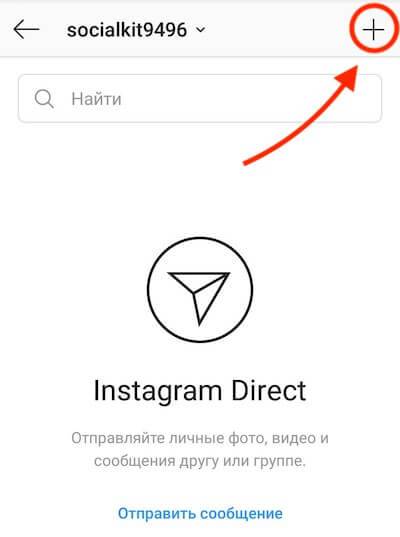
Отменить отправку сообщения, отправленного в чате Instagram
Нажмите или слева.
Выберите беседу и перейдите к сообщению, которое вы хотите отменить.
Нажмите рядом с сообщением.
Нажмите Отменить , затем нажмите Отменить для подтверждения.
После того, как вы отмените отправку сообщения, оно больше не будет видно людям, включенным в чат. Имейте в виду, что люди, которым вы его отправили, возможно, уже видели ваше сообщение.
Обратите внимание, что ваш файл загрузки данных не включает сообщения, которые вы отменили из своей учетной записи Instagram.
Вы можете начать аудио- или видеозвонок с участием до 8 человек в Instagram.
Начать звонок
Чтобы начать аудио- или видеозвонок в Instagram:
Нажмите или слева.
Щелкните существующую беседу слева или начните новую беседу.
В чате вы можете:
Нажмите Начать звонок .

Человек или группа, которым вы звоните, получат уведомление о том, что вы им звоните.
Имейте в виду, что любой, от кого вы приняли сообщение, за исключением подтвержденных учетных записей, может общаться с вами по видеосвязи. Чтобы запретить кому-либо общаться с вами по видеосвязи, вы можете заблокировать его.
Управление вызовом
Во время аудио- или видеовызова вы можете:
Войти в полноэкранный режим . Нажмите в правом верхнем углу, чтобы развернуть экран вызова.
Обновление настроек камеры и звука . Нажмите в правом верхнем углу, чтобы внести изменения в настройки камеры и звука.
Завершить видеовызов . Нажмите внизу, чтобы завершить видеовызов.
Настройки группы
Вы можете выбрать, кто может добавлять вас в группы. Групповые чаты могут включать учетные записи Instagram и Facebook.
Все в Instagram : групповые чаты из учетных записей Instagram и Facebook, к которым вы уже подключены, появятся в вашем списке чатов.
 Все остальные групповые чаты будут отправлены в папку «Запросы сообщений».
Все остальные групповые чаты будут отправлены в папку «Запросы сообщений».Только люди, на которых вы подписаны в Instagram : Люди, на которых вы не подписаны, не смогут добавить вас в группу. Они увидят, что вы не разрешаете всем добавлять вас в группы, если они попытаются.
Заблокированные вами учетные записи не смогут отправлять вам запросы сообщений или добавлять вас в группы. Если заблокированная вами учетная запись находится в групповом чате, в который вы были добавлены, вы получите уведомление, прежде чем присоединиться к чату. Обратите внимание, что если заблокированный вами человек имеет несколько учетных записей Instagram или Facebook, вам может потребоваться заблокировать каждую учетную запись.
Узнайте, как пожаловаться на сообщение в Instagram.
Instagram позволяет отправлять сообщения одному или нескольким людям в чатах. Эти сообщения могут содержать текст и фотографии или видео, которые вы снимаете или загружаете из своей библиотеки.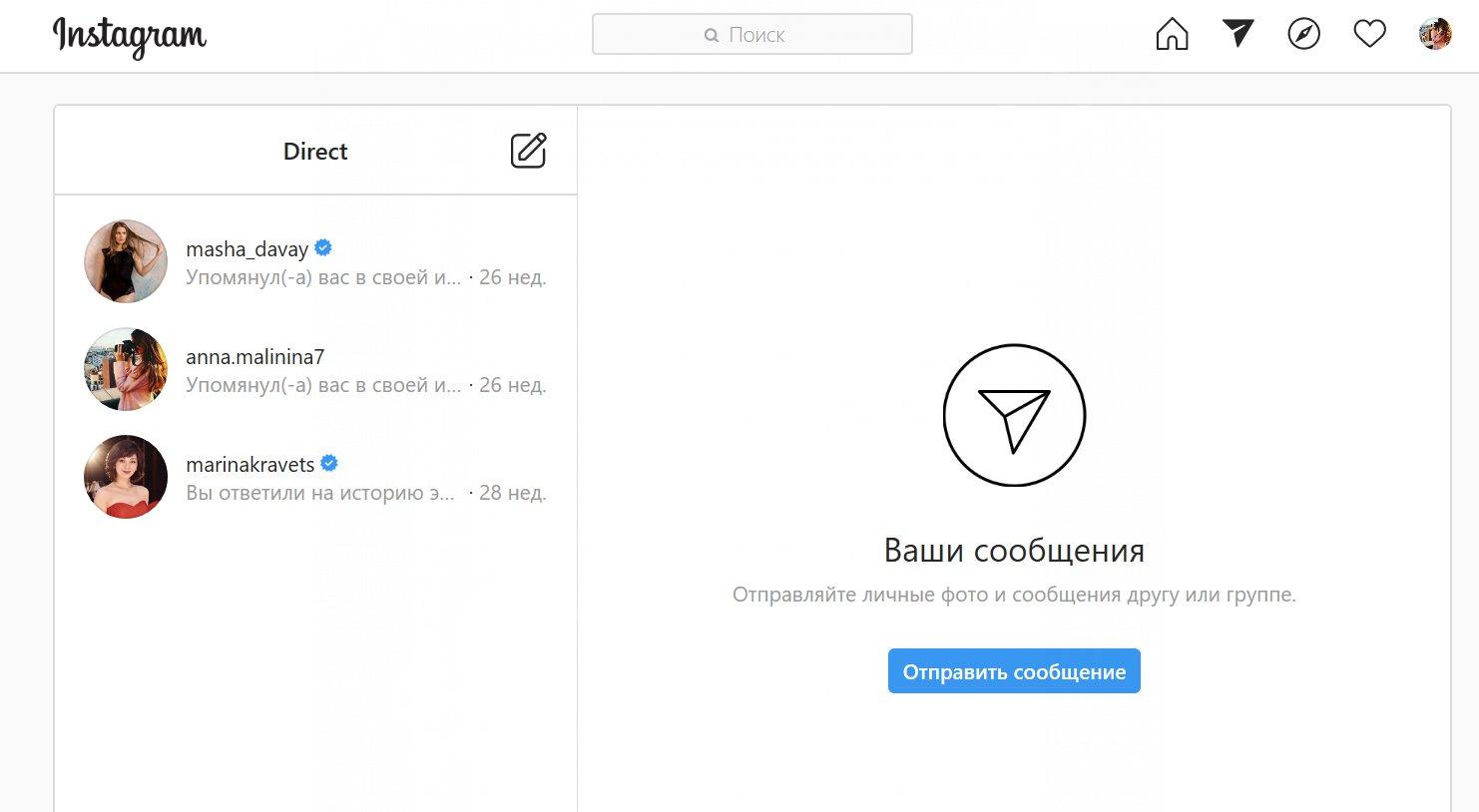 Вы также можете отправить следующие вещи в качестве сообщения:
Вы также можете отправить следующие вещи в качестве сообщения:
Сообщения, которые вы видите в ленте
Исчезающие фото и видео
Профили Instagram
Чтобы увидеть ваши сообщения ve отправил в чаты
Нажмите или слева.
Щелкните беседу, которую хотите просмотреть.
Когда вы отправляете публикацию из ленты как сообщение, она будет видна только тем людям, которые уже могут ее видеть. Например, если вы отправляете публикацию из личной учетной записи в виде сообщения, ее смогут увидеть только люди, подписанные на эту учетную запись.
Фотографии или видео, отправленные в чате, нельзя передать через Instagram на другие сайты, такие как Facebook или Twitter, и они не будут отображаться на страницах с хэштегами и адресами.
Узнайте, как просматривать сообщения, которые вы получили в Instagram.
Вы можете отправлять сообщения, которые вы видите в Instagram, в виде прямого сообщения. Сообщения не будут отображаться в ленте, поиске или в вашем профиле.
Сообщения не будут отображаться в ленте, поиске или в вашем профиле.
Чтобы отправить фотографии, ролики или карусели в виде прямого сообщения:
Нажмите под постом, который хотите отправить.
Нажмите рядом с человеком или группой из списка ниже или нажмите Поиск для поиска кого-либо.
Добавьте необязательное сообщение, затем нажмите Отправить .
Имейте в виду, что когда вы отправляете публикацию из частной учетной записи в виде сообщения, только люди, подписанные на эту учетную запись, смогут увидеть публикацию. Человек, который загрузил сообщение, не будет уведомлен.
Вы можете отправить исчезающее фото или видео другим пользователям в чатах в Instagram. После того как кто-то откроет отправленное вами исчезающее фото или видео, сообщение перестанет отображаться для него в чате, если только вы не разрешили его повтор.
Отправить исчезающее фото или видео
Чтобы отправить исчезающее фото или видео:
Коснитесь или в правом верхнем углу Ленты.

Коснитесь чата в списке чатов или начните новый чат.
Нажмите внизу слева.
Вы можете выбрать:
Сделать фото или видео. Коснитесь круга внизу экрана, чтобы сделать снимок, или коснитесь и удерживайте кружок, чтобы записать видео.
Загрузите изображение или видео с вашего устройства. Коснитесь значка изображения в левом нижнем углу экрана, чтобы выбрать фото или видео с вашего устройства.
Настройте свое фото или видео, добавив текст, рисунок или GIF.
Перед отправкой сообщения коснитесь значка в левом нижнем углу экрана, чтобы:
Выберите Просмотреть один раз , чтобы человек или группа, получившая ваше фото или видео, могли просмотреть его только один раз.
Выберите Разрешить повторное воспроизведение , чтобы зациклить фото или видео и позволить получателю открыть и повторно воспроизвести фото или видео еще раз, прежде чем оно исчезнет.

Выберите Сохранить в чате , чтобы изображение для предварительного просмотра фотографии или видео оставалось видимым в ветке чата.
Коснитесь Отправить в правом нижнем углу.
Имейте в виду
Вы можете отправлять исчезающие фотографии или видео только тем людям, которые подписаны на вас или уже одобрили сообщения от вас.
Вы не можете просматривать свои исчезающие фотографии или видео после того, как отправили их в чат, но вы можете видеть, были ли они просмотрены или кто-то сделал снимок экрана.
Когда вы отправляете другие типы сообщений с помощью Instagram Direct (например, сообщения из ленты, текст, хэштеги), эти сообщения не исчезают и остаются видимыми в переписке.
Узнайте, как включить режим исчезновения в чате, чтобы отправлять исчезающие сообщения, фотографии, видео и другой контент.
Notes дает вам личное пространство для обмена обновлениями в виде коротких сообщений с определенными людьми, которые затем могут отвечать на них в виде сообщений в Instagram.
Поделиться заметкой с людьми
Вы можете поделиться не более чем 1 заметкой с другими пользователями Instagram.
Чтобы создать заметку:
Приложение Instagram для Android и iPhone
Коснитесь или в правом верхнем углу Ленты.
В верхней части списка чатов коснитесь изображения своего профиля.
Коснитесь Поделись мыслью… и введите заметку длиной до 60 символов. Вы также можете упомянуть кого-то в своей заметке, если пользователь разрешит это.
Выберите, чтобы поделиться своей заметкой с подписчиками, на которых вы подписаны , или со своими близкими друзьями .
Коснитесь Поделиться в правом верхнем углу, чтобы поделиться своей заметкой.
Вы и другие пользователи будете видеть вашу заметку вверху списка чатов на срок до 24 часов. По истечении этого времени ваша заметка больше не будет видна в Instagram.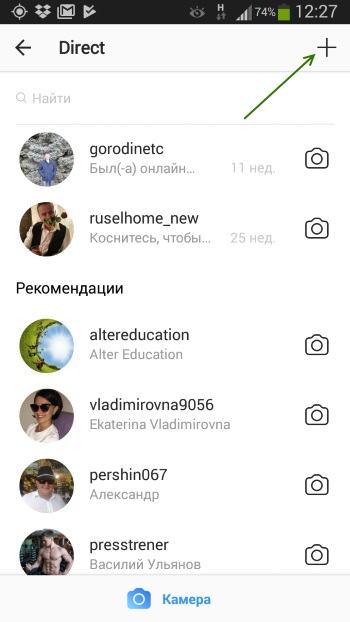 Имейте в виду, что вашу заметку можно удалить, нажав на нее, а затем нажав Удалить примечание .
Имейте в виду, что вашу заметку можно удалить, нажав на нее, а затем нажав Удалить примечание .
Когда кто-то ответит на вашу заметку, его ответ запустит чат только между вами и им. Другие не могут видеть, кто просмотрел вашу заметку или ответил на нее.
Оставить новую заметку
Вы можете оставить новую заметку в любое время. Ваша новая заметка заменит любую текущую заметку, которой вы поделились с другими учетными записями.
Чтобы создать новую заметку:
Коснитесь или в правом верхнем углу ленты.
Коснитесь изображения своего профиля вверху, затем коснитесь Оставить новую заметку .
Коснитесь Поделись мыслью… и введите примечание длиной до 60 символов.
Выберите, чтобы поделиться своей заметкой с подписчиками, на которых вы подписаны , или со своими близкими друзьями .
Коснитесь Поделиться в правом верхнем углу, чтобы поделиться новой заметкой.

Заметки, которыми делятся ваши друзья, будут вверху списка чатов в Instagram.
Взаимодействие с заметками
Чтобы ответить на чью-то заметку:
Коснитесь или в правом верхнем углу Ленты.
Коснитесь заметки в верхней части списка чатов.
Нажмите Отправить сообщение… и введите свой ответ.
Нажмите Отправить . Ваш ответ будет отправлен в виде прямого сообщения.
Отключить заметки от кого-то
Вы можете в любое время скрыть заметки, которыми кто-то поделился, из приложения Instagram.
Чтобы отключить звук заметок от кого-либо:
Коснитесь или в правом верхнем углу Ленты.
Нажмите и удерживайте заметку.
Коснитесь Отключить заметки , затем подтвердите свой выбор.
Люди не будут уведомлены, когда вы отключите звук их заметок.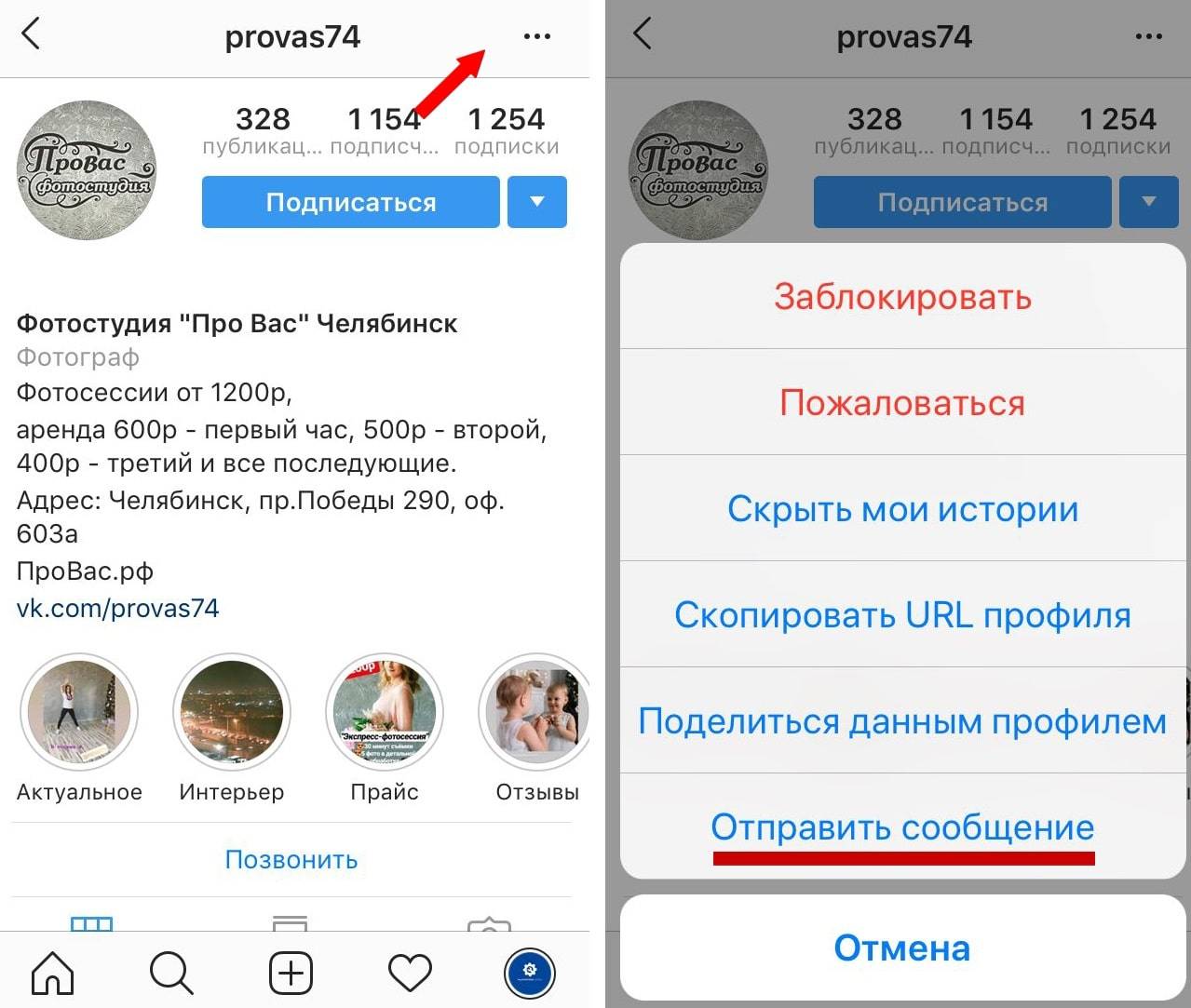
Чтобы включить звук заметок от кого-то:
Перейдите к своей ленте, затем нажмите внизу.
Нажмите Поиск вверху и введите свое имя пользователя, чтобы найти и перейти к его профилю.
Нажмите После вверху нажмите Отключить звук .
Коснитесь Отключить заметки , затем подтвердите свой выбор.
Нажмите рядом с Примечания .
Имейте в виду, что отключение чьих-либо заметок не распространяется на истории или публикации, которыми они делятся. Вы по-прежнему будете видеть истории или публикации, которыми они делятся в ленте. Узнайте, как отключить звук своих историй или публикаций, которыми они делятся в ленте.
Узнайте, как поделиться заметкой в Instagram.
Все функции наших продуктов были разработаны с учетом ваших пожеланий добавить музыку в Instagram Reels
#CREATORS
#ОБЪЯВЛЕНИЯ
Представляем каналы трансляции Instagram
#ОБЪЯВЛЕНИЯ
#ПРОДУКТ
Предоставление людям контроля над своим временем и тем, что они видят в Instagram
Как узнать, прочитано ли ваше прямое сообщение в Instagram?
Хотя Instagram начинался как простое приложение для обмена фотографиями, он стал очень гибкой платформой с несколькими мощными, интересными и интересными функциями. Одной из таких функций являются личные сообщения (DM), которые были добавлены в конце 2013 года. С тех пор DM стали стандартом для общения активных пользователей социальных сетей.
Одной из таких функций являются личные сообщения (DM), которые были добавлены в конце 2013 года. С тех пор DM стали стандартом для общения активных пользователей социальных сетей.
Если вы когда-либо испытывали агонию ожидания ответа, вы можете, по крайней мере, подавить некоторые из мук ожидания, подтвердив, что они видели сообщение.
В этой статье вы узнаете, как определить, видел ли получатель ваше прямое сообщение в Instagram. Хотя это не поможет вам получить ответ раньше, вы, по крайней мере, будете знать, что другая сторона увидела ваше сообщение.
Как использовать Instagram Direct Messaging
Если вы никогда не использовали DM Instagram, вот раздел о том, как они работают. Если вы уже знаете, не стесняйтесь перейти к следующему разделу.
DM очень полезны и просты (в отличие от некоторых функций Instagram, которые требуют руководств). DM в Instagram не предлагают ничего, чего нет в других чат-приложениях, но сервис встроен в приложение и позволяет вам и вашим друзьям вести диалог, сосредоточенный на публикации изображений, без переключения между приложениями.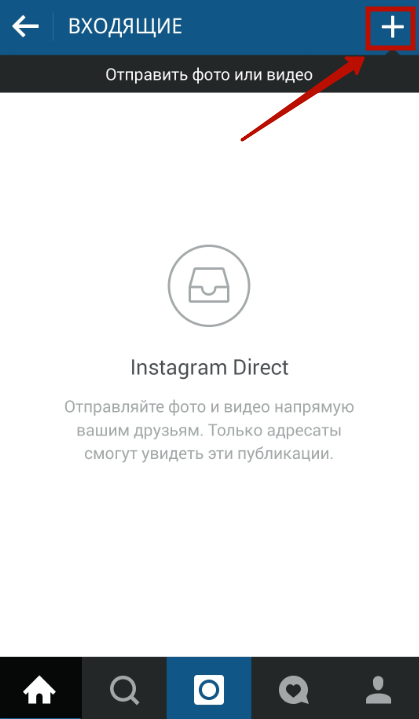
Как отправить прямое сообщение друзьям и подписчикам с помощью мобильного телефона в Instagram
- Откройте приложение Instagram , затем войдите в систему, если необходимо.
- Выберите значок бумажного самолетика (сообщения) в правом верхнем углу приложения. Это действие открывает Instagram Direct. Если вас ждут какие-либо DM, на кончике значка будет номер.
- Коснитесь значка профиля , которому вы хотите отправить сообщение, или коснитесь значка редактирования (карандаша и бумаги) значка в правом верхнем углу, чтобы написать имя пользователя, которого нет в ваших друзьях. список.
- Чтобы добавить изображение из галереи вашего устройства, коснитесь кнопки изображение значок (квадрат с горами и солнцем) справа перед вводом сообщения, иначе опция исчезнет.
- Чтобы добавить мгновенное фото, коснитесь значка камеры слева перед вводом сообщения, в противном случае параметр исчезнет.

- Чтобы добавить анимированную наклейку или GIF, коснитесь значка наклейки (очищенный квадрат со смайликом) справа перед вводом сообщения или того же значка слева после ввода сообщения.
- Напишите свое сообщение в текстовом поле, затем нажмите Отправить.
Личные сообщения в Instagram работают примерно так же, как обмен сообщениями в любом обычном чат-приложении; сообщение отправляется внутри платформы приложения (а не извне, как в случае с SMS-сообщением). Получатель получит уведомление о том, что вы отправили сообщение, если у него включены уведомления.
Как отправить прямое сообщение любому профилю в Instagram с помощью Android/iOS/iPhone
Другой способ доступа к системе DM — просмотр чьего-то профиля. Это действие полезно, когда вы натыкаетесь на человека/организацию/компанию с контентом, который вам нравится или знаком, и хотите связаться с ним.
- Нажмите на значок профиля пользователя , чтобы открыть страницу его профиля.

- Выберите Сообщение с помощью кнопок в центре экрана.
- Чтобы начать, сначала добавьте изображение галереи (если применимо), коснувшись изображение значок (квадрат с горами и солнцем) с правой стороны. Вы не можете добавить изображение галереи после ввода текста в поле комментария, если только не нажмете клавишу Backspace.
- Чтобы добавить новую фотографию, коснитесь значка камеры слева, прежде чем вводить текст. Эта опция исчезает, когда присутствует текст, поэтому нажмите клавишу Backspace, чтобы удалить любой текст и вернуть значок.
- Чтобы добавить анимированную наклейку или GIF, коснитесь значка наклейки (очищенный квадрат со смайликом) справа перед вводом сообщения или того же значка слева после ввода сообщения.
- Если это еще не сделано, напишите сообщение как обычно и нажмите Отправить.
В отличие от некоторых платформ, где сообщения от людей, которые не подключены к сети, считаются несколько подозрительными, личные сообщения Instagram всегда отправляются на почтовый ящик получателя. Instagram делает это, чтобы повысить уровень взаимодействия между своими пользователями.
Instagram делает это, чтобы повысить уровень взаимодействия между своими пользователями.
Как узнать, прочел ли кто-то ваше личное сообщение
Instagram предоставляет немедленную обратную связь, чтобы сообщить вам, что сообщение было прочитано (или, по крайней мере, просмотрено) его получателем. Если сообщение является личным (один на один), вы получите статус, выполнив следующие действия.
- На главной странице Instagram коснитесь значка бумажного самолетика (сообщения) в правом верхнем углу.
- Откройте последнее отправленное сообщение, нажав на соответствующий профиль в списке.
- Прокрутите (если применимо) вниз. Статус отображается под вашим последним сообщением.
В зависимости от типа сообщения (групповое или личное) и отношений между вами и получателем (не подписано, подписано, подписано или не подписано) ваши уведомления о прочтении могут отличаться, в том числе не получать подтверждение «Просмотрено» или увидеть их ник или имя пользователя в Instagram рядом со статусом «Просмотрено».
Сообщение в Instagram видно Уведомления Часто задаваемые вопросы
Могу ли я отключить уведомления о прочтении в Instagram?
К сожалению, нет. Единственный вариант, который у вас есть, чтобы читать сообщения, не предупреждая отправителя, — это перевести телефон в режим полета, прочитать его, закрыть Instagram и снова отключить режим полета.
Может ли кто-нибудь увидеть, прочитал ли я его сообщение несколько раз?
Нет, есть только одно уведомление о прочтении, которое появляется при первом прочтении сообщения.
Почему бумажный самолетик мигает, когда я отправляю сообщение?
Значок бумажного самолетика рядом с вашим сообщением просто означает, что ваше сообщение отправляется.
Кто-нибудь может посмотреть, удалил ли я сообщение?
Если удерживать нажатой сообщение, которое вы отправили в Instagram, вы получите возможность «Отменить отправку», когда сделаете это своевременно. Хотя получатель, возможно, уже просмотрел и прочитал контент, он больше не сможет его увидеть.





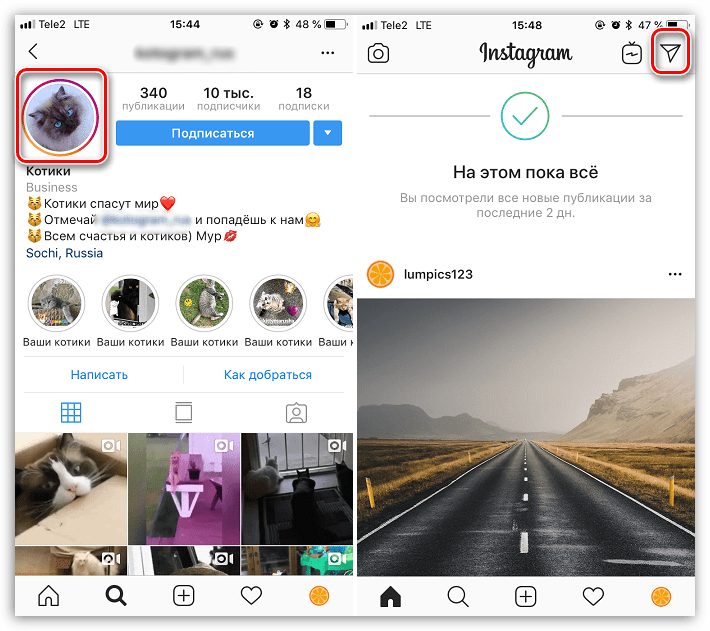
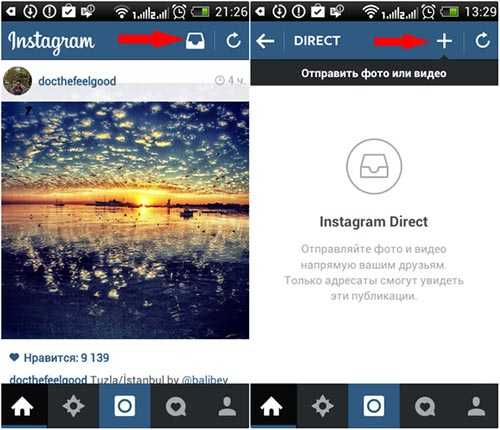
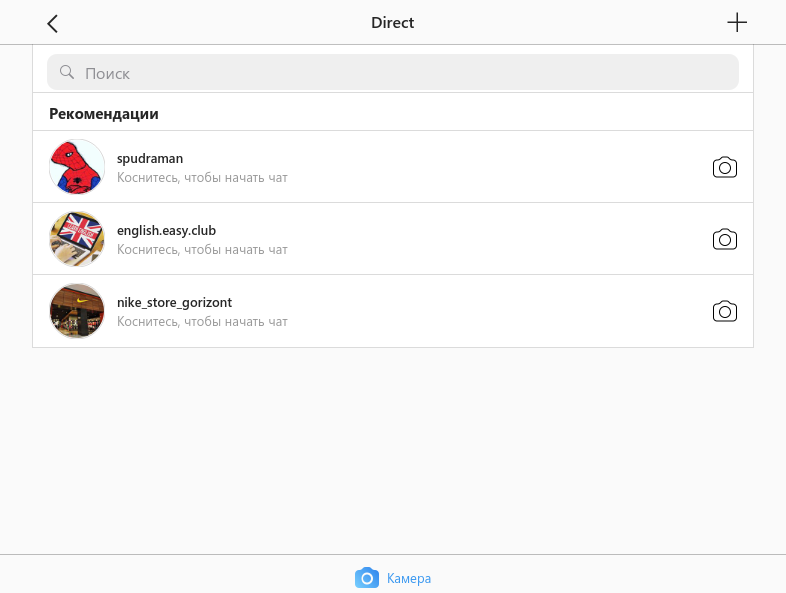

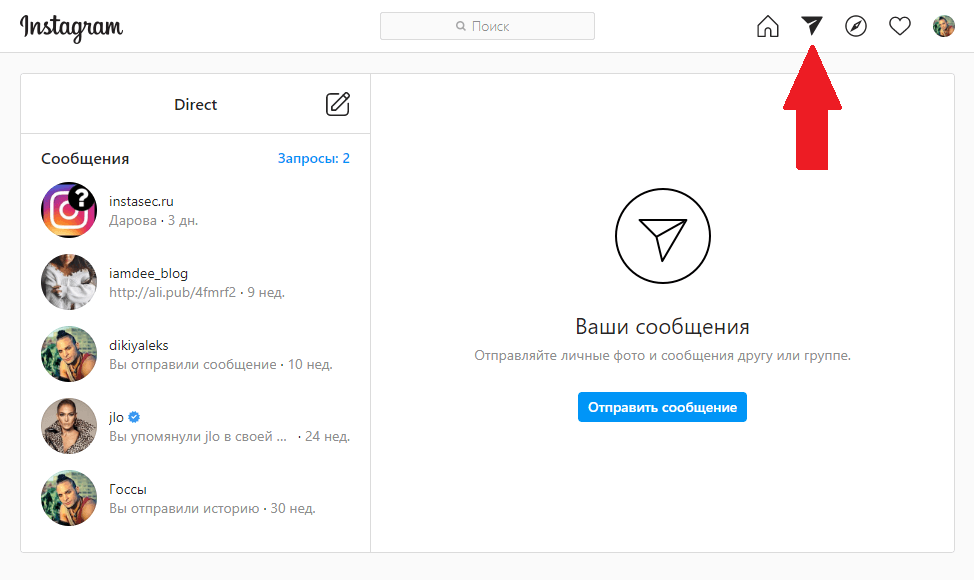
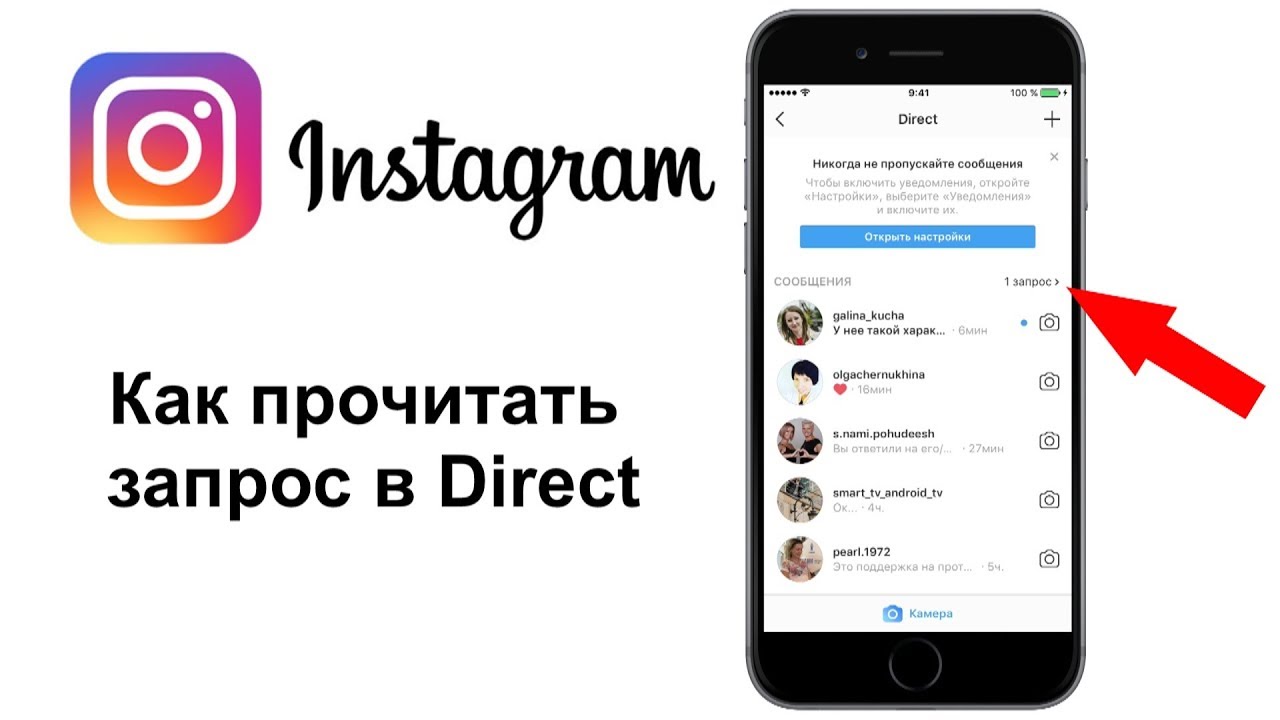 Все остальные групповые чаты будут отправлены в папку «Запросы сообщений».
Все остальные групповые чаты будут отправлены в папку «Запросы сообщений».